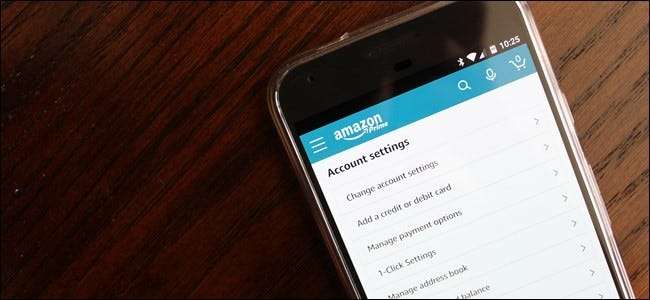
यदि आप मुझे पसंद करते हैं (और लगभग हर कोई मुझे जानता है), तो आप करते हैं बहुत अमेज़न पर खरीदारी की। उपहार खरीदना? अमेज़न। घरेलु सामान? अमेज़न। इलेक्ट्रॉनिक्स? अमेज़न। लेकिन क्योंकि यह इतना घेरने वाला है, यह भी कुछ ऐसा है जिसे आप सुरक्षित करने के लिए अतिरिक्त देखभाल करना चाहते हैं।
सम्बंधित: अपना Gmail और Google खाता कैसे सुरक्षित करें
ऑड्स आपके पास कम से कम एक क्रेडिट कार्ड, आपके घर का पता, और आपके अमेजन अकाउंट पर संग्रहीत फोन नंबर है, जो कि बहुत बुरा हो सकता है, वह खाता गलत हाथों में पड़ना चाहिए। सौभाग्य से, कुछ चीजें हैं जिन्हें आप कर सकते हैं - और - यह सुनिश्चित करने के लिए कि आपका अमेज़ॅन डेटा उतना ही सुरक्षित है जितना कि यह हो सकता है।
एक मजबूत पासवर्ड चुनें
किसी भी ऑनलाइन खाते के साथ रक्षा की आपकी पहली पंक्ति हमेशा आपका पासवर्ड होती है, इसलिए एक मजबूत एक का चयन आपके खाते को सुरक्षित करने में सर्वोपरि है। अपनी बिल्ली के नाम, अपने बच्चे के जन्मदिन, या किसी अन्य चीज़ का आसानी से उपयोग नहीं कर सकते हैं - अगर यह ऐसा कुछ है जो अन्य लोग आसानी से आपके बारे में जानते हैं, तो यह एक भयानक पासवर्ड है।
सम्बंधित: आपको पासवर्ड मैनेजर का उपयोग क्यों करना चाहिए, और कैसे शुरू करें
इसी समय, अधिकांश पासवर्ड जो सुरक्षित हैं, उन्हें याद रखना भी बहुत कठिन है। मेरा जवाब है कि दुगना है: एक पासवर्ड जनरेटर और प्रबंधक का उपयोग करें । मैं व्यक्तिगत रूप से उपयोग करता हूं लास्ट पास , लेकिन वहाँ से बाहर के अधिकांश विकल्प न केवल आपके पासवर्ड को स्टोर करेंगे (इसलिए आपको केवल एक को याद रखना होगा), बल्कि एक पासवर्ड जनरेटर भी प्रदान करें। यह अक्षरों और संख्याओं का एक यादृच्छिक रंबल होने जा रहा है, जिससे यह अनुमान लगाना या दरार करना लगभग असंभव है। और जब से पासवर्ड को पासवर्ड मैनेजर में संग्रहीत किया जाता है, तो आपको इसे याद नहीं रखना चाहिए - शायद मैं भी नहीं देखा मेरे पासवर्ड का आधा!
यदि आप एक कमजोर पासवर्ड का उपयोग कर रहे हैं, तो अब इसे बदलने का समय है। अपने ब्राउज़र में अमेज़ॅन होम पेज से, ऊपरी दाईं ओर "खाता और सूची" बॉक्स पर होवर करें। ड्रॉप डाउन मेनू में, "आपका खाता" चुनें।
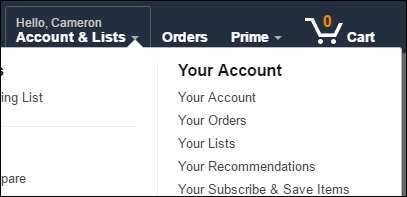
"सेटिंग" अनुभाग (शीर्ष से तीसरा खंड) में, "लॉगिन और सुरक्षा सेटिंग्स" चुनें। आपको यहां अपना वर्तमान पासवर्ड डालने के लिए कहा जाएगा।
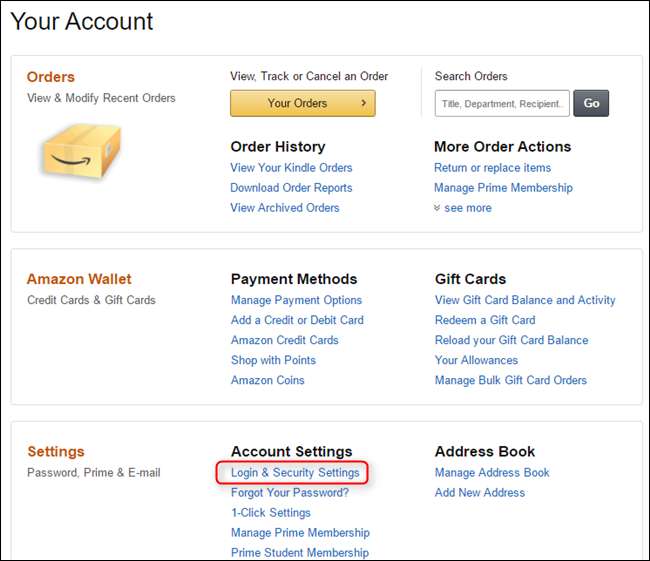
यहां से, "पासवर्ड" फ़ील्ड में "एडिट" बटन पर क्लिक करें। पर अपना परिवर्तन करें!
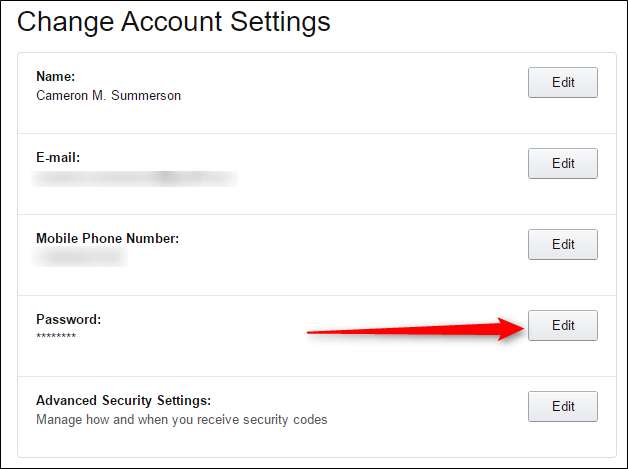
दो-चरणीय सत्यापन का उपयोग करें
एक मजबूत पासवर्ड हालांकि पर्याप्त नहीं है। अगर कोई भी आपके द्वारा उपयोग की जाने वाली सेवा दो-चरणीय सत्यापन (जिसे "2-कारक प्रमाणीकरण" या "2FA" भी कहा जाता है) प्रदान करता है, आपको इसका पूर्ण उपयोग करना चाहिए। अमेज़न इस नियम का अपवाद नहीं है।
सम्बंधित: दो-कारक प्रमाणीकरण क्या है, और मुझे इसकी आवश्यकता क्यों है?
तो, दो-चरणीय सत्यापन क्या है? सीधे शब्दों में कहें, तो यह सुरक्षा की एक अतिरिक्त परत है जो लोगों को आपके खाते से बाहर रखती है। न केवल आपको लॉग इन करने के लिए अपना पासवर्ड दर्ज करने की आवश्यकता होगी, बल्कि आपको एक कोड दर्ज करना होगा जो आपके फ़ोन पर भेजा गया हो। इस तरह, यदि कोई व्यक्ति आपका पासवर्ड प्राप्त करना बंद कर देता है, तो वे आपके खाते में लॉग इन नहीं कर पाएंगे - जब तक कि उनके पास भी आपका फ़ोन न हो। आप उस कोड को एक टेक्स्ट संदेश के रूप में, या अपने फ़ोन पर प्रमाणीकरण ऐप के माध्यम से प्राप्त कर सकते हैं Google प्रमाणक या Authy । आप दो-कारक प्रमाणीकरण के बारे में और अधिक पढ़ सकते हैं, और यह इतना महत्वपूर्ण क्यों है: यहाँ .
दो-चरणीय सत्यापन सक्षम करने के लिए, फिर से अपनी खाता सेटिंग में वापस जाएं (मेनू> आपका खाता> लॉगिन और सुरक्षा सेटिंग्स), फिर "उन्नत सुरक्षा सेटिंग्स" के बगल में स्थित "संपादित करें" बटन पर क्लिक करें।
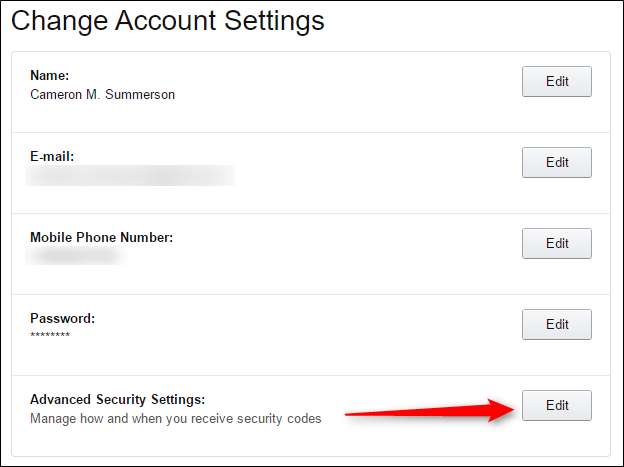
अनिवार्य रूप से, संपूर्ण "उन्नत" अनुभाग केवल दो-चरणीय सत्यापन सेट कर रहा है। ओम्, आरंभ करें के लिए "आरंभ करें" बटन पर क्लिक करें।
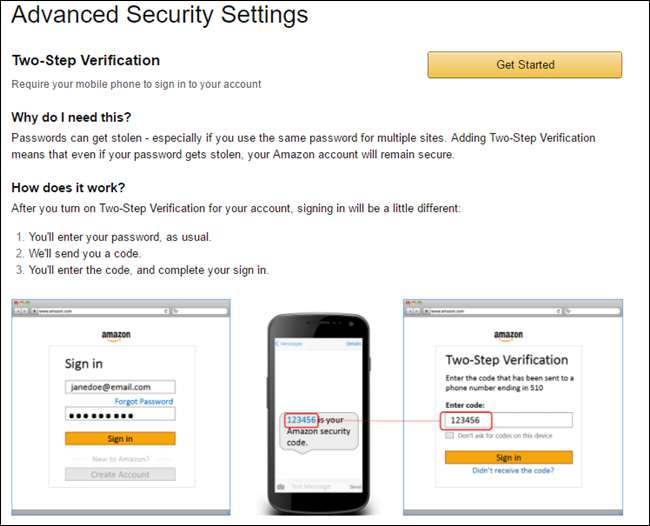
प्रक्रिया काफी हद तक स्वचालित है, इसलिए बस सब कुछ रोलिंग पाने के लिए संकेतों का पालन करें। आप अपना फ़ोन नंबर दर्ज करके शुरू करेंगे और पहला कोड प्राप्त करेंगे।
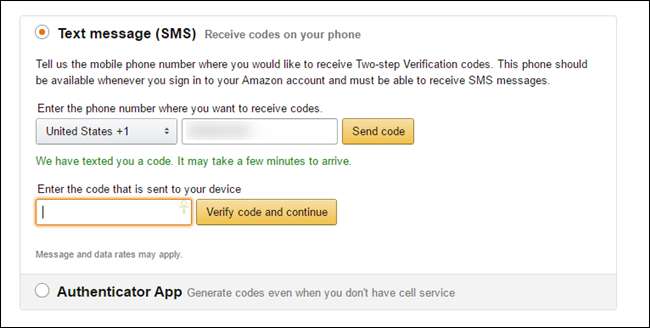
जब आप पहला कोड सत्यापित कर लेते हैं, तो आपको एक बैकअप विधि सेट करनी होगी। यह एक अलग फोन पर एक टेक्स्ट या वॉयस कॉल, या एक प्रमाणक ऐप हो सकता है। मैं उत्तरार्द्ध की सिफारिश करता हूं - बस पहले उल्लेखित प्रमाणक एप्लिकेशनों में से एक स्थापित करें और निर्देशों का पालन करें।
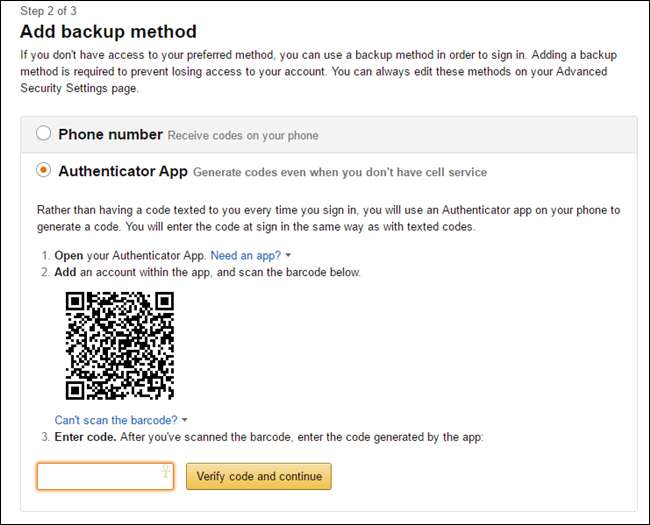
अंत में, दो-चरणीय सत्यापन के साथ काम करने वाले उपकरणों पर क्या करना है, इस निर्देश को पढ़ें। यह महत्वपूर्ण है!
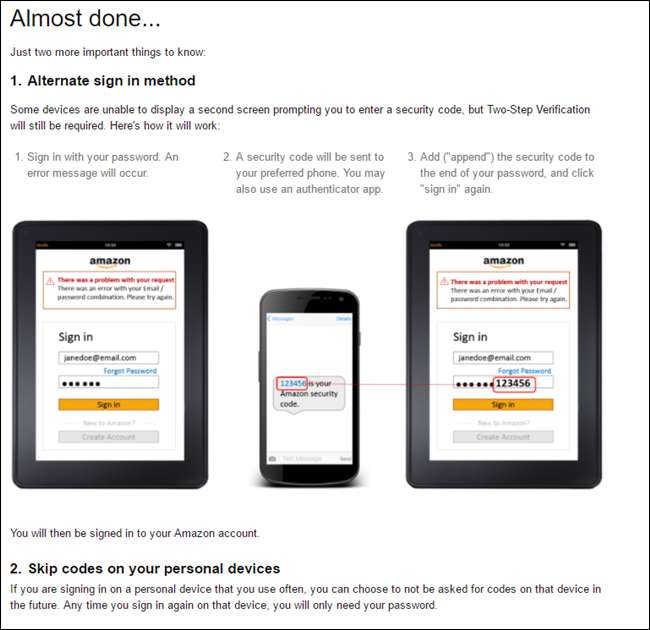
एक बार जब आप सभी समाप्त हो जाते हैं, तो आप इस उपकरण पर कोड मांगने के लिए बॉक्स पर टिक कर सकते हैं - मैं केवल ऐसा करने की सलाह देता हूं यदि यह एक डेस्कटॉप है, जिसमें लैपटॉप या टैबलेट जैसी किसी चीज़ की चोरी होने की संभावना बहुत कम है।

बूम, आपने किया है यदि आपने अपने ईमेल, बैंक और अन्य साइटों की तरह इस सुविधा को अपने अन्य खातों पर सक्षम नहीं किया है, तो आपको वास्तव में चाहिए।
1-मोबाइल डिवाइस पर ऑर्डर-क्लिक को अक्षम करें
अमेज़ॅन के साथ, यह एक ग्रे क्षेत्र की तरह है: यह नहीं है बिल्कुल सही एक सुरक्षा समस्या है, लेकिन यदि आप अपने फ़ोन या टैबलेट पर अमेज़न ऐप रखते हैं, तो 1-क्लिक ऑर्डर करना एक समस्या हो सकती है और यह खो जाती है या चोरी हो जाती है। यदि आप इसे अक्सर उपयोग करते हैं, तो आप कर सकते हैं इसे छोड़ दें, लेकिन मैं आमतौर पर इसकी सलाह नहीं देता।
मोबाइल ऐप पर 1-क्लिक ऑर्डर को अक्षम करने के लिए, मेनू खोलें और "आपका खाता" चुनें।
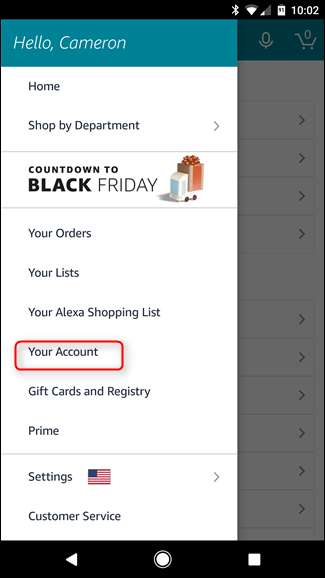
यहां से, "1-क्लिक करें सेटिंग्स" पर टैप करें। शीर्ष पर एक साधारण टॉगल है जो इसे सक्षम / अक्षम करेगा। यह सचमुच है।


जैसा कि अमेजन है, आपके खाते को ठीक से सुरक्षित नहीं करने का कोई बहाना नहीं है। आपके खाते से छेड़छाड़ करना एक गलती है, इसलिए सुनिश्चित करें कि आप उस अतिरिक्त सुरक्षा को जोड़ने के लिए उचित कदम उठा रहे हैं। आप ऐसी स्थिति में समाप्त नहीं होना चाहते हैं जहाँ आपको ऐसा न करने का पछतावा हो!







